AVI是最常用的視頻格式之一,大量的電影都采用這種格式。但是,它不能直接在DVD播放機上播放。因此,將AVI轉換為DVD是很常見的,以便更好地在DVD播放器或電視上欣賞視頻。
第1部分.如何使用萬興優轉將AVI刻錄為DVD
要將高質量的AVI文件刻錄到DVD光盤上且沒有任何水印,我們建議使用萬興優轉。該專業軟件支持所有流行的格式,例如MP4,AVI,MKV和其他格式,將它們刻錄到光盤上。您可以從免費的DVD模板和主題中自定義專業的DVD。同時您可以將背景圖像或音樂文件添加到光盤。萬興優轉還允許將視頻刻錄到DVD文件夾或ISO文件。
關于如何使用萬興優轉在Windows/Mac上將AVI刻錄到DVD的步驟
步驟1將AVI文件添加到萬興優轉<
在Windows/Mac上運行萬興優轉,然后從主界面中選擇刻錄標簽頁。請點擊+添加文件按鈕即可從電腦本地文件導入您要的視頻。
步驟2選擇DVD菜單模板<
點擊左方箭頭或右方箭頭即可切換DVD菜單模板,可在該模板中間的縮略圖預覽。如果想要得到更多模板,您可以點擊模板的縮略圖或者右上角的編輯標圖。隨后將會彈出一個DVD模板窗口,可以自己添加喜歡的背景或音樂。
步驟3調整DVD設置
接下來,在DVD標簽部分中,輸入所需的光盤名稱。還要選擇菜單類型,寬高比,電視制式和質量設置。
步驟4在Windows/Mac上將AVI轉換為DVD
將空白DVD光盤插入計算機。在右上角的刻錄視頻到:標簽上,選擇刻錄機。最后,點擊刻錄即可將視頻轉換至DVD。
第2部分.如何使用免費轉換器將AVI刻錄為DVD
可以在Windows和Mac系統上下載該免費使用的桌面軟件,并支持將AVI和其他受歡迎的視頻刻錄到DVD光盤上。使用該程序,可以創建所有常用的光盤,例如DVD-9,DVD-5,DVD-RAM,BD-50,BD-100等。該軟件具有簡單的界面,只需單擊一下即可將文件刻錄到光盤上。可以使用該軟件在一張DVD中創建多種格式的多個視頻。內置的視頻編輯器支持功能,如修剪,增強,裁切,添加字幕,添加水印等。超過100級免費的靜態和動態的模板也可用于創建定制的光盤,因此該程序可以被認為是最好的免費AVI到DVD轉換工具。
2.Freemake
Freemake是功能強大的軟件,支持包括AVI到DVD刻錄在內的一系列功能。該軟件可以輕松安裝在計算機上,并且可以完全安全地將AVI文件刻錄到DVD。該AVI文件可以從系統中添加,然后選項設置DVD驅動器已被選中。有一個選項可以選擇默認設置或光盤或根據需要更改它們。菜單類型,寬高比,標題和視頻系統可以從給定的選項中進行選擇。除AVI外,該軟件還支持所有其他流行的格式以進行光盤刻錄。該軟件的其他功能包括視頻轉換,視頻下載,視頻編輯等。
3.ExpressBurn
對于快速,簡單的光盤刻錄需求,ExpressBurn是可以在Windows和Mac系統上安裝的優秀軟件。使用該程序,您可以在CD,DVD以及藍光光盤上刻錄視頻,音頻和其他文件。音頻和MP3CD也可以使用該工具創建。所有類型的用戶都可以輕松使用該程序,因為它具有簡單的界面。這AVI到DVD刻錄軟件免費允許目錄拖放文件拖放到界面。
4.iDVD
iDVD由Apple開發,是可在MacOSX設備上運行的DVD創建應用程序。使用該程序,可以將數字圖像,QuickTime電影和MP3音頻文件刻錄到DVD光盤中。然后可以在任何商用光盤播放器上播放創建的DVD。直到2011年,所有新的Mac系統都隨該應用程序一起安裝。后來,裝有MacOSX10.7Lion的系統沒有預安裝該程序。在iDVD的應用程序附帶擠滿了100多個主題的光盤菜單和子菜單。該應用程序還與其余的iLife套件以及FinalCutPro和FinalCutExpress集成。直到iLife'13發行,該應用程序才可以在iLife'11的盒裝副本中使用。
5.WinXDVDAuthor
使用此免費工具,AVI以及其他流行的視頻格式,如ASF,MP4,MKV等,都可以高質量轉換為DVD光盤。光盤創建過程非常快速,并具有其他功能,例如創建光盤菜單,章節菜單,添加背景圖像,添加背景音樂,插入字幕等。該軟件與WindowsOS兼容,還允許編輯視頻和設置文件的縱橫比。
發布評論請先 登錄
相關推薦
MOV視頻轉換成AVI的方法
FPC(柔性電路板)檢查設備AVI吸附平臺多孔透氣墊片的重要性

關于臺式電腦國產操作系統鴻蒙、統信、麒麟等操作系統光驅驅動程序一些問題!
dvd上面帶的光纖功能插口是起什么用
FX3 CYUSB3014燒錄固件,FX3無法正常刻錄如何解決?
為CYUSB3KIT-004 EZ-USB SX3開發套件供電,將圖像格式更改為Y16并使用Y16刻錄配置時,不起作用的原因?
NAS必備軟件清單:提升存儲效率與媒體管理
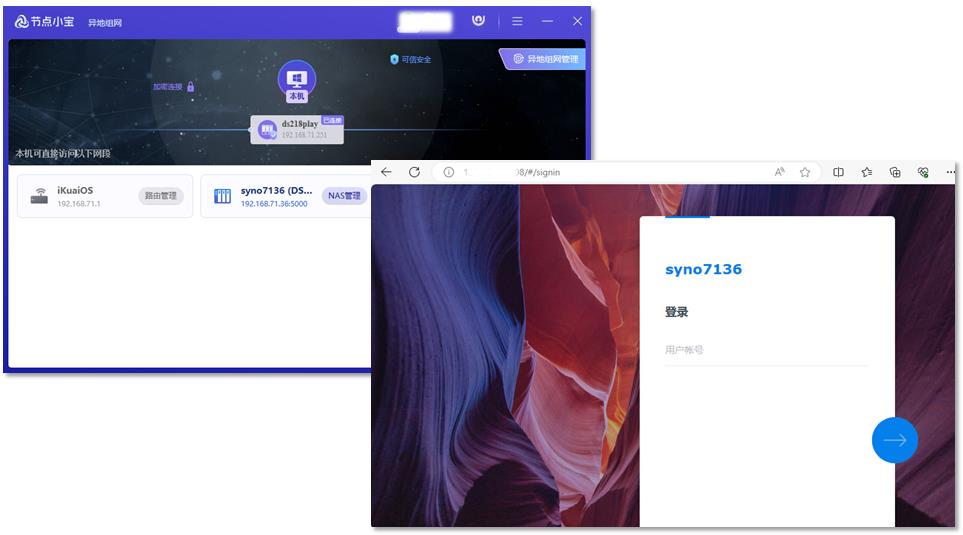
播放avi如何實現快進退啊 ?
什么是組態軟件?組態軟件有什么用?
Banana Pi BPI-M7 RK3588開發板運行RKLLM軟件堆AI大模型部署

【工作準備】OpenHarmony鴻蒙操作系統開發——基礎必備軟件
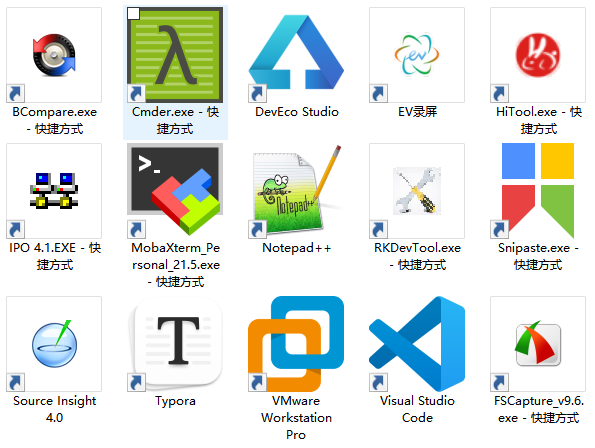




 必備軟件+1,如何快速將AVI刻錄為DVD
必備軟件+1,如何快速將AVI刻錄為DVD










評論